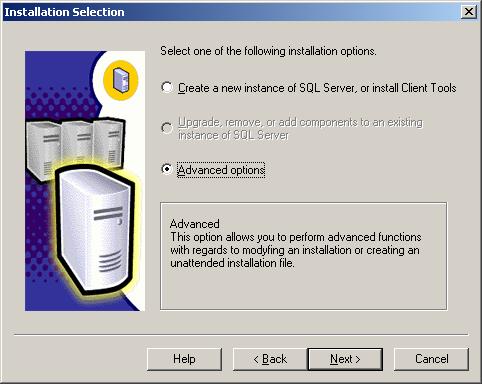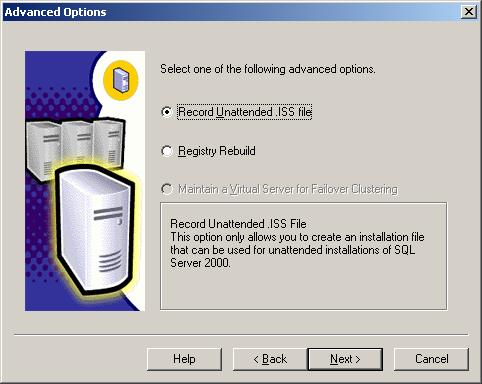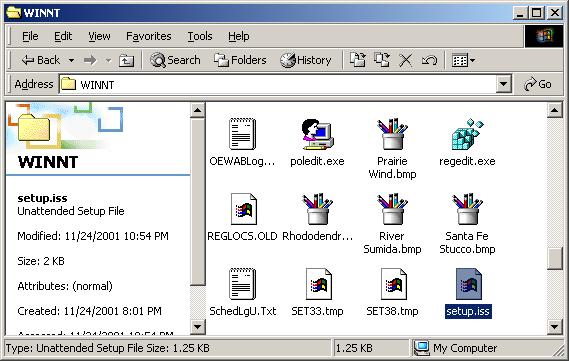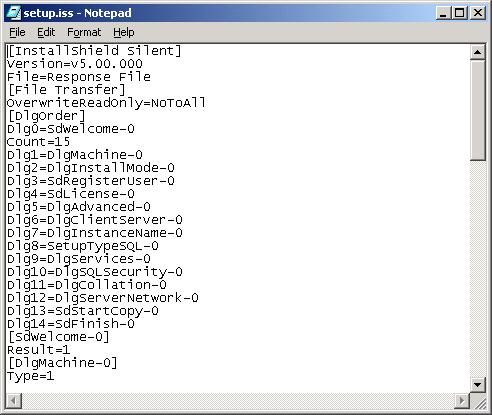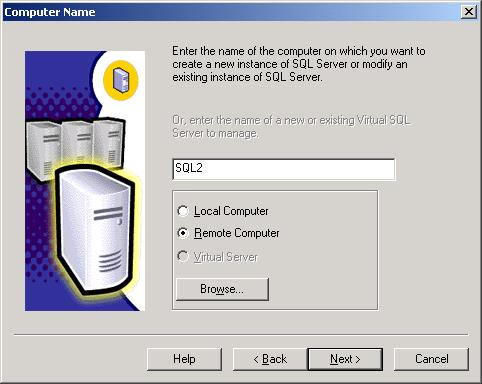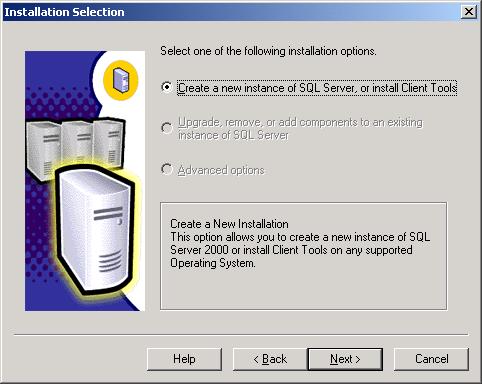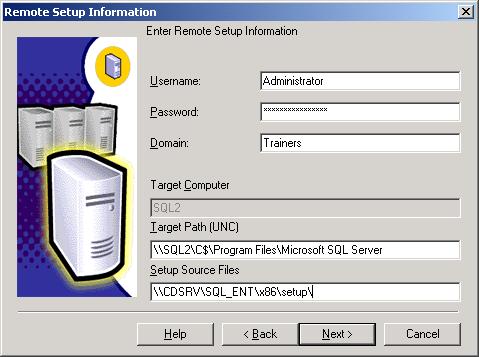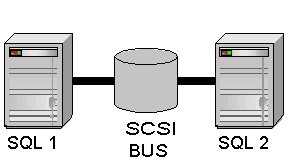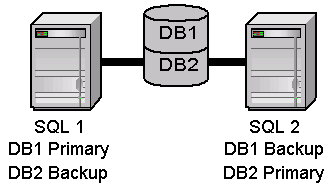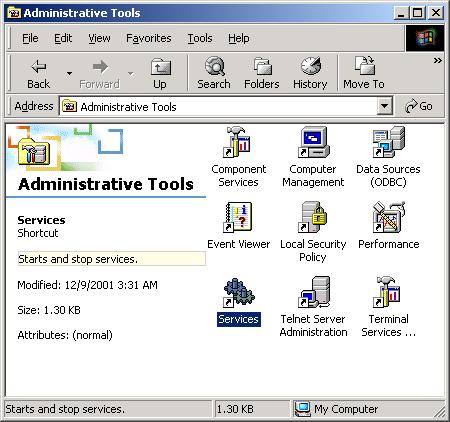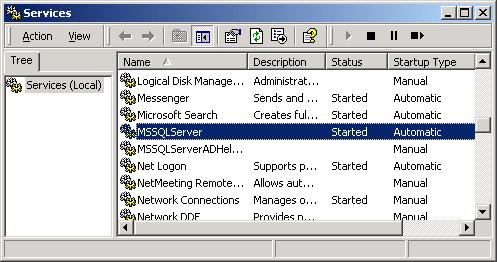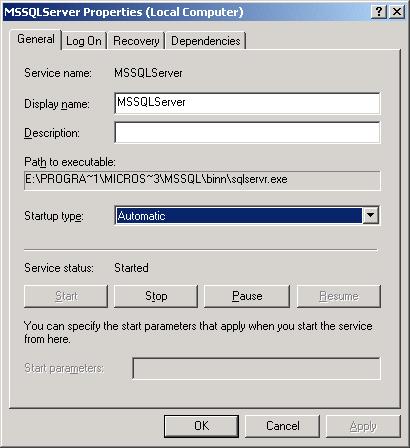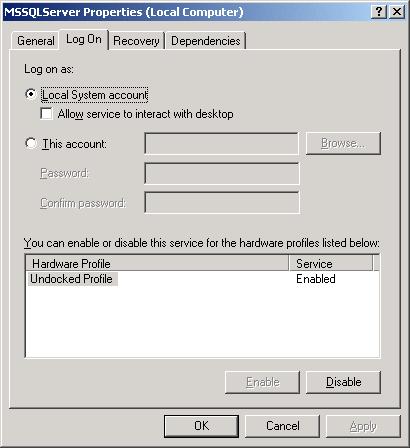|
||||||||
|
от Mike Aubert |
||||||||
|
Добро пожаловать в третью статью моей серии «Изучи сервер Windows SQL 2000 за 15 минут в неделю». До сего момента мы изучили рекомендации для установки сервера SQL, а также осуществили базовую установку. На этой неделе я хочу рассмотреть дополнительные опции при установке сервера SQL. В данную статью включены следующие темы:
Осуществление автоматической установки Если вам приходилось внедрять Windows 2000 в среде с сотнями компьютеров, то вы не понаслышке знаете о преимуществах автоматической (unattended) установки. Используя установочный (setup) файл, содержащий установочные параметры, вы можете автоматизировать установку Windows 2000. Такая же возможность осуществления автоматической установки существует и для сервера SQL. Используя автоматическую установку, вы можете установить необходимые компоненты для сервера SQL, такие как Клиентские инструменты (Client Tools) или только драйверы обеспечения подключения (Connectivity). Однако, вы не можете использовать автоматическую установку для решения таких задач, как установка кластера с восстановлением после отказа (failover clustering) или изменение в составе дополнительных компонентов, которые уже были установлены. Сервер SQL использует командный файл (.ВАТ используется для запуска установки) и инсталляционный файл инициализации установки (.ISS содержащий информацию, необходимую в процессе установки) для осуществления автоматической установки. Как командный файл, так и файл установки могут редактироваться при помощи простого редактора текста, такого как Notepad. Сервер SQL также предоставляет вам образцы этих файлов, которые могут быть отредактированы и использованы в случае необходимости. Эти образцы файлов расположены в корневой папке компакт-диска с дистрибутивом сервера SQL 2000. Есть три пути для создания инсталляционного файла инициализации установки:
Итак, во-первых, можно создать файл .ISS осуществляя обычную установку сервера SQL 2000. Каждый раз, когда вы устанавливаете сервер SQL 2000, установка автоматически создает файл setup.iss, расположенный в папке <SQL Program Files Directory>. Вы можете скопировать этот файл и затем использовать его для установки сервера SQL на другую систему, создавая резервную копию файла на случай переустановке сервера SQL или используя файл, как начальный шаблон, который в дальнейшем может отредактирован вручную. Во-вторых, можно использовать программу установки сервера SQL для создания данного файла без фактической установки сервера SQL. Этот процесс очень похож на саму установку сервера SQL 2000, за исключением пропуска заключительных стадий добавления ключей в реестр и копирования файлов. Для создания вашего собственного файла .ISS, запустите установку сервера SQL 2000, как вы делаете это обычно для локального компьютера. Когда вам будет предложен выбор опций установки, выберите “Advanced Options” (Дополнительные опции).
Нажмите кнопку Next.
Окно дополнительных опций может быть использовано для выполнения нескольких задач:
Выберите опцию “Record Unattended .ISS file” и нажмите кнопку Next. До этого момента процесс установки протекал как обычно. Однако, если при обычной установке, после этого начиналось копирование файлов на ваш жесткий диск, теперь работа программы заканчивается без установки сервера SQL. После этого вы можете обнаружить ваш файл .ISS в корневом каталоге вашей OS (например: C:\WINNT) на жестком диске. Файл будет иметь название setup.iss.
Теперь вы можете перемещать, переименовывать и редактировать файл setup.iss в случае необходимости. И в третьих, можно создать файл .ISS вручную. Вы можете создать пустой файл и затем создать его строку за строкой (если вы чувствуете себя достаточно трудолюбивым) или использовать один из предыдущих методов для создания файла, который вы будете в дальнейшем редактировать. Редактирование файла .ISS может осуществляться при помощи такого текстового редактора, как Notepad:
Для того чтобы узнать о назначении различных секций файла .ISS (а это важно сделать для сдачи экзамена), посмотрите материалы следующей странички: http://msdn.microsoft.com/library/en-us/instsql/in_runsetup_6nz9.asp После того, как вы создали файл .ISS, вам необходимо запустить установку. Вы можете начать установку вводом соответствующей команды в командную строку или при помощи создания для этой цели командного файла. Начало автоматической установки из командной строки не слишком сложная задача, если у вас всего несколько компьютеров, расположенных поблизости, на которые необходимо установить сервера SQL. Однако представьте себе ситуацию, когда вам нужно установить клиентские инструменты для работы с сервером SQL на сотни рабочих станций. Для упрощения этой устрашающей задачи вы можете использовать командный файл и SMS (System Management Server http://msdn.microsoft.com/library/en-us/instsql/in_runsetup_43eb.asp ) для установки сервера SQL 2000 без специального визита к каждому компьютеру. Вы можете также использовать командный файл, если тот человек, которому поручено установить сервер SQL 2000 имеет слабые знания о сети и серверах SQL. Для получения большей информации о командном файле, посмотрите примеры, которые предоставляются вместе с сервером SQL. Независимо от способа, которым вы запускаете автоматическую установку, сначала будет запущен файл setupsql.exe, расположенный в папке \x86\setup на компакт-диске с дистрибутивом сервера SQL (например: D:\x86\setup\setupsql.exe). Вы можете использовать параметры этой команды для определения того, как должна проходить установка. Таблица параметров команды setupsql.exe приведена ниже:
Удаленная установка Осуществление установки сервера SQL 2000 на удаленные системы в значительной степени повторяет локальную установку сервера. Программа установки сервера SQL осуществляет удаленную установку, создавая файл setup.iss из информации, которую вы предоставляете, копируя установочный файл и другие файлы в директорию \admin$ и затем запуская службу на удаленном сервере для начала автоматической установки. Вследствие того, что удаленная установка является всегда автоматической установкой, удаленная установка имеет те же ограничения, что и автоматическая установка. Это означает, что вы не можете использовать удаленную установку для установки кластеров с восстановлением после отказа (Failover Clustering), удаления сервера SQL или изменения набора дополнительных компонентов сервера, которые уже установлены. Для начала удаленной установки сервера SQL 2000, запустите программу установки сервера SQL в обычном режиме. Затем, когда программа попросит вас выбрать, на какой компьютер вы хотите установить сервера SQL, выберите “Remote Computer” и затем введите имя системы, на который вы устанавливаете сервер SQL. Вы также можете воспользоваться кнопкой Browse для того, чтобы увидеть список доступных систем.
После того, как вы выберете систему, на которую собираетесь установить сервер SQL, нажмите кнопку Next. Не слишком большой выбор опций в следующем окне:
Выберите “Create a new instance of SQL Server, or install Client Tools” (Создать новый экземпляр сервера SQL или установить Клиентские Инструменты) и нажмите кнопку Next. Следующее окно программы установки появляется только для удаленной установки. Это окно запрашивает учетную запись и информацию о пути, которая будет использована для установки сервера SQL. Учетная запись, которую вы выбираете, должна иметь административные полномочия на удаленной системе. Важно отметить, что учетная запись, которую вы вводите в этом окне, используется только в ходе установки и не имеет ничего общего с учетными записями служб или входа в систему сервера SQL. Целевой путь, который вы вводите, должен быть дан в формате UNC (Universal Naming Convention). В данном примере я устанавливал файлы на диск С: компьютера SQL2. Окно ввода “Setup Source Files” определяет местоположение файлов установки сервера SQL. В данном примере файлы были расположены на сервере, называющемся CDSRV, в папке SQL_ENT.
Введите соответствующую информацию и нажмите кнопку Next. Теперь программа удаленной установки попросить вас определить тип установки, учетные записи службы, режим аутентификации, способы сравнения и т.д. (также как и обычной установке). После того, как программа установки получить всю требуемую информацию, она начнет автоматическую установку на удаленную систему. Типы кластеров Windows 2000 Advanced Server и Datacenter Server обеспечивают Службы Кластера, включающие в себя такие функции, как распределение сетевой нагрузки (Network Load Balancing) и отказоустойчивость (Fault Tolerant). Сервер SQL 2000 является полностью «кластеро-поддерживающим» приложением, использующим все преимущества отказоустойчивых служб, которые предоставляет Windows. Однако сервер SQL 2000 не использует всех преимуществ распределения сетевой нагрузки (Network Load Balancing – NLB). Распределение сетевой нагрузки было разработано для таких служб, как ISS, HTTP, FTP и так далее. Каждый сервер в отказоустойчивом кластере называется узлом. Каждый узел в кластере должен иметь доступ к общей шине SCSI. И хотя OS каждого узла расположена на отдельных серверах, общие приложения (в данном случае сервер SQL) расположены на шине SCSI, общедоступной для всех узлов в кластере.
Для определения момента, когда узел выходит из строя, узлы часто рассылают то, что называется «тактовые сообщения» (heartbeat messages) для всех других по сети. В случае если такие сообщения перестают поступать с определенного узла, другие сервера в кластере трактуют это как выход данного узла из строя и передают службы с поврежденного узла на другие узлы. На самом деле процесс обнаружения поврежденных узлов и передача служб выглядит несколько сложнее, но это тема не отдельного раздела, а целой статьи (которую я, возможно, еще напишу). Есть два типа узлов в отказоустойчивом кластере:
Главный узел – это система, которая делает всю «работу» в кластере. Он также контролирует драйвера шины SCSI, которая поддерживает общие приложения. В отличие от главного узла, резервные узлы являются системами, которые только следят за тем, чтобы главный узел кластера был активным. Резервные узлы имеют физическое соединение с шиной SCSI, но не имеют доступа к ее драйверам, до тех пор, пока сами не становятся главными узлами. Конфигурация, при которой один главный узел выполняет всю работу при наличии простаивающих (одного или нескольких) резервных узлах, называется активно/пассивной (active/passive) конфигурацией. Если у вас запущено большое приложение для критически важных задач, которое не боится снижения производительности и потери времени, эта конфигурация для вас. Однако, использование активно/пассивной конфигурации для больших систем является дорогостоящим решением. Если вам не нравится идея иметь сервер, который почти ничего не делает все время или вы не можете позволить себе необходимое количество серверов, вы можете использовать активно/активную (active/active) конфигурацию. Активно/активная конфигурация больше всего похожа на активно/пассивную и пассивно/активную конфигурации, соединенные вместе. В данной конфигурации каждый сервер в кластере действует как главный узел, контролирующий часть шины SCSI и, вместе с тем, как резервный узел. Используя несколько экземпляров сервера SQL вы можете создать эффект распределения сетевой нагрузки (но это не будет истинное распределение сетевой нагрузки). Недостатком активно/активной конфигурации является то, что в случае, если один из узлов выйдет из строя, резервному узлу придется принять на себя двойную нагрузку (за оба узла). Это может вызвать значительное снижение производительности системы, особенно если у вас нет необходимого аппаратного обеспечения для поддержки обоих приложений на одном сервере.
Я только коснулся поверхности такой объемной темы, как кластеры. Кластеризация является важной темой и если вы хотите узнать о ней больше, посмотрите материалы следующих ссылок: http://www.microsoft.com/windows2000/techinfo/planning/server/clustersteps.asp http://www.microsoft.com/windows2000/techinfo/howitworks/cluster/clusterarch.asp Учетные записи служб Последняя тема, которую мы рассмотрим в данной статье, это как изменять учетные записи служб, используемых сервером SQL 2000. Если вы помните из моей последней статьи, в ходе установки сервера SQL, программа установки просила нас выбрать, какие учетные записи будет использовать сервер SQL. Если вам когда-либо потребуется изменить используемые учетные записи, то этот процесс выглядит довольно просто. Найдите инструмент Services в папке Administrative Tools, расположенной в Control Panel Windows 2000.
Откройте список служб, запустив оснастку Services. Когда вы будете просматривать список служб, вам необходимо найти такие службы как MSSQLServer и SQLServerAgent, если вы устанавливали ваш сервер SQL как экземпляр по умолчанию. Если у вас установлен один или несколько именованных экземпляров, имена служб будут MSSQL$InsName и SQLAgent$InsName (где InsName – имена именованных экземпляров) соответственно.
После того, как вы найдете соответствующую службу, вы можете сделать двойной щелчок мыши на ней для того, чтобы получить доступ к ее свойствам. На вкладке General вы можете остановить, запустить, приостановить и продолжить работу службы. Установка типа запуска позволяет вам определить, будет ли служба запускаться при запуске Windows (automatic – автоматический тип), требуется ли для запуска службы ваше вмешательство (manual – ручной тип) или вы хотите, чтобы служба была отключена (disabled – служба отключена). Вы можете также дать описание данной службе – это полезная опция, если у вас установлено много именованных экземпляров.
Последнее окно, которое мы рассмотрим для свойств службы, это вкладка Log On. Здесь вы можете выбрать учетную запись, которую будет использовать Служба. Вы можете выбрать использование учетной записи локальной системы или другую учетную запись (например: учетную запись в домене). Нажатие кнопки Browse дает вам возможность увидеть список доступных учетных записей для выбора.
На этом мы заканчиваем материал данной недели и, вместе с ним, наш обзор установки сервера SQL 2000. На следующей неделе мы рассмотрим Диспетчер Предприятия (Enterprise Manager). Как всегда… если у вас возникнут какие-либо технические вопросы, пожалуйста, присылайте их на доску объявлений сайта 2000Trainers.com SQL message board. Нетехнические вопросы, комментарии и обратная связь – по адресу моей электронной почты. Я надеюсь, что вы найдете эти статьи полезными и был бы рад узнать ваше мнение о них.
Mike Aubert, MCSE, MCDBA, MCSD. |